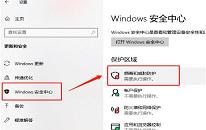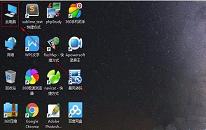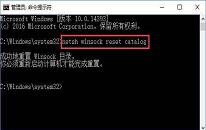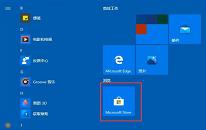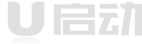有很多用户在工作的过程当中,习惯把文件放在桌面上,文件多了难免手欠,就会出现误删文件夹的情况,这样就很悲剧了,要是文件找不回来,那真的是欲哭无泪啊,那有什么妙招可以解决吗?其实我们只要创建一个删不掉的文件夹就可以了,那么win10系统怎么设置文件夹不可删除呢?今天就和大家分享win10系统设置文件夹不可删除的解决方法。
设置文件夹不可删除方法:
1、首先呢,得先确认下“桌面”的路径,如小编的就是c:\users\fuxshine(用户名)\desktop,确认的方法也很简单,随便在桌面上新建个文件,鼠标右键选择“属性”,如图所示:

2、之后打开命令提示符(win+r组合键后输入cmd),提示符一般都会在c:\users\fuxshine(用户名)这一层,接下来只要输入cd desktop就能进入到桌面路径了,之后使用输入:md文件夹名称..\命令,如图所示:
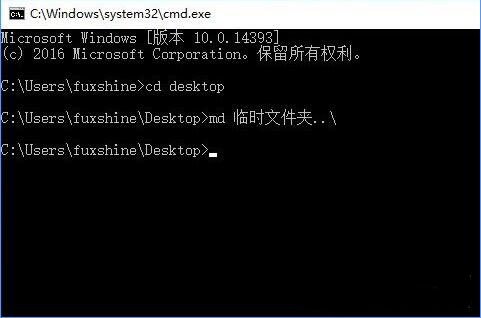
3、用鼠标右键删除文件夹时,会出现这样的提示,如图所示:
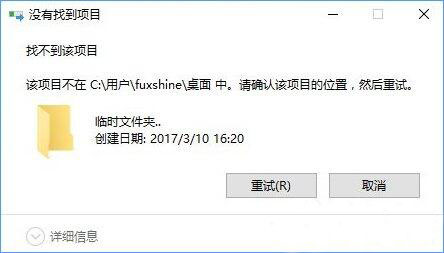
4、删除也很简单,用“rd文件夹名称..\”就能搞定(不含引号,需要在桌面路径下操作)。
关于win10系统怎么设置文件夹不可删除的操作方法就为大家介绍到这里了,对于经常需要存储资料的用户而言,最好是创建一个删不掉的文件夹,这样就可以避免文件被删掉了。